ネットビジネスをするということは、多くの場合、当然ホームページを運営することとなります。
ホームページを公開するためには、レンタルスペースを借りるなどといった方法もありますが、リスクを低減させる観点とドメインを育てるという観点から、基本的には独自ドメインを取得して運営するほうが望ましいです。
今回は、バリュードメインでのドメインの取得方法について画像を用いて丁寧に解説していきます。
ドメイン取得の可否の確認
取得しようとするドメインが既に他の人に取得されてしまっている場合、当然そのドメインを使用することはできません。
そこで、ドメインを取得する際には、まず文字列を検索して、そのドメインが取得可能かどうかを確認します。
バリュードメインのサイトを開く
検索エンジンで「バリュードメイン」と検索して、検索結果をクリックするか、下記のリンクをクリックすることにより、バリュードメインの公式サイトを開きます。
VALUE DOMAIN(バリュードメイン)
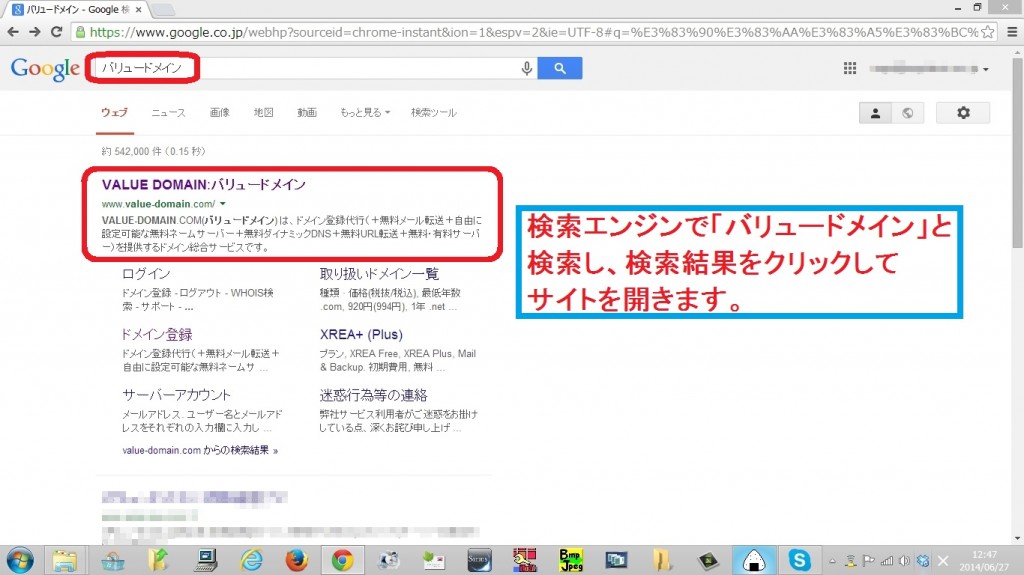
「ドメイン登録」をクリック
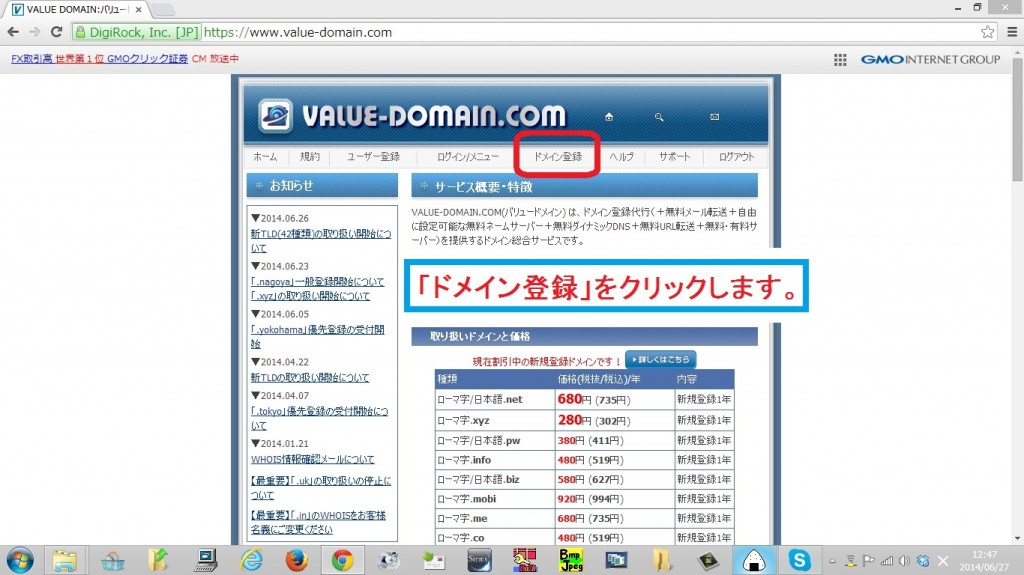
使用したいドメインの検索
1.使用したい文字列を入力
2.取得したいドメインの種類の候補にチェックを入れる
3.「検索」をクリック
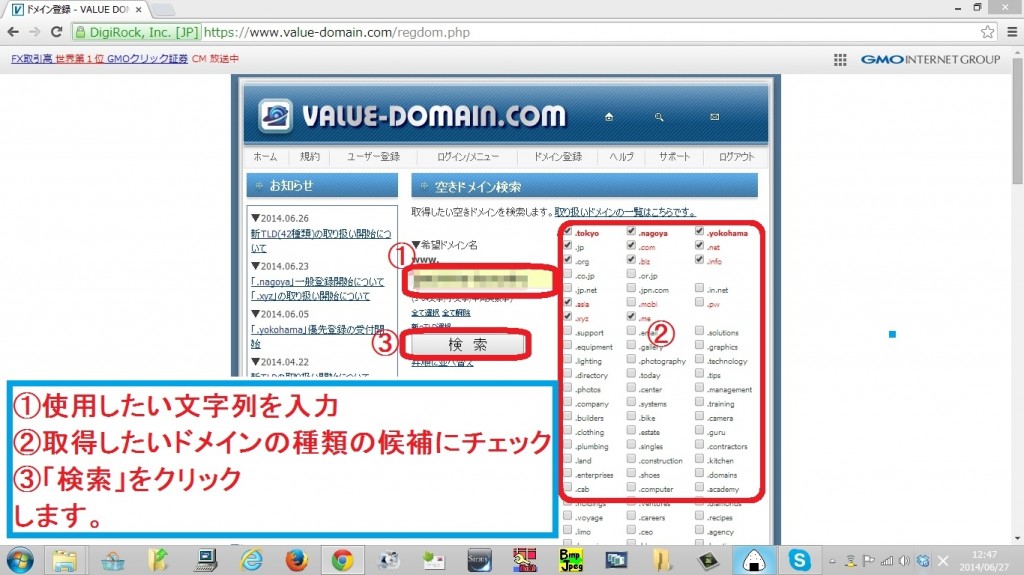
ドメイン取得可否の表示
ドメインの取得可否が一覧で表示されます。
取得可能なドメインのうち、取得するドメインの右側の「→取得する」をクリックします。
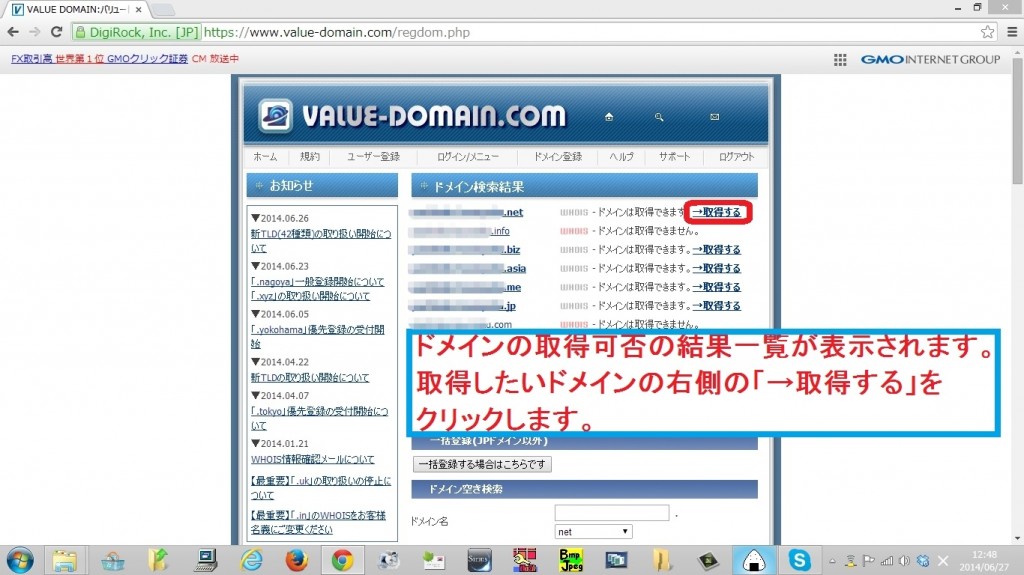
VALUE DOMAINのユーザー登録
VALUE DOMAINのログイン画面が表示されます。すでに会員になっている場合は、ここでログインします。
今回は、初めての方向けにユーザー登録を新規で行っていきます。
「ユーザー登録されていない場合は・・・」をクリック
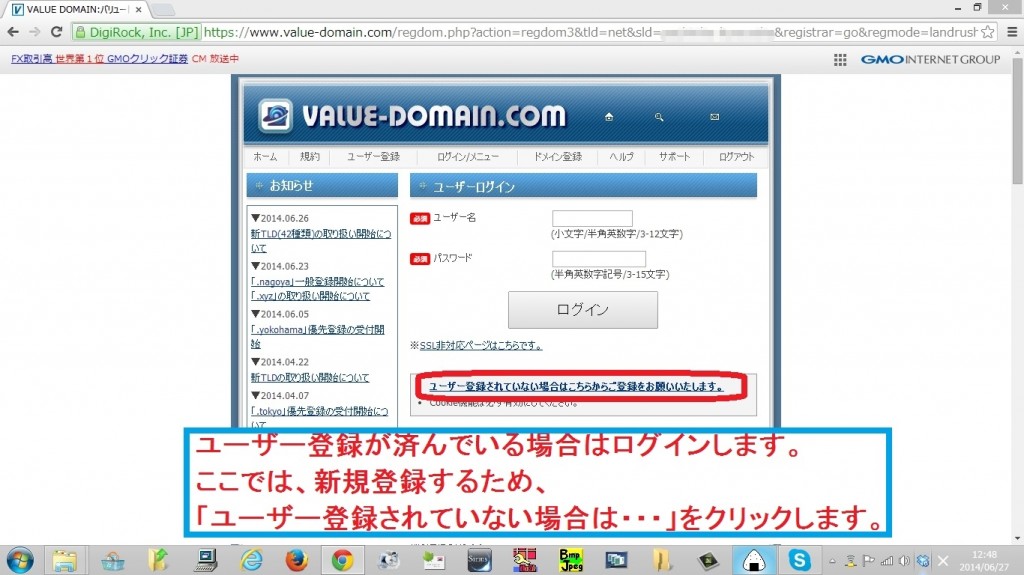
ユーザー情報の入力
ユーザー名、パスワード、メールアドレスを入力します。
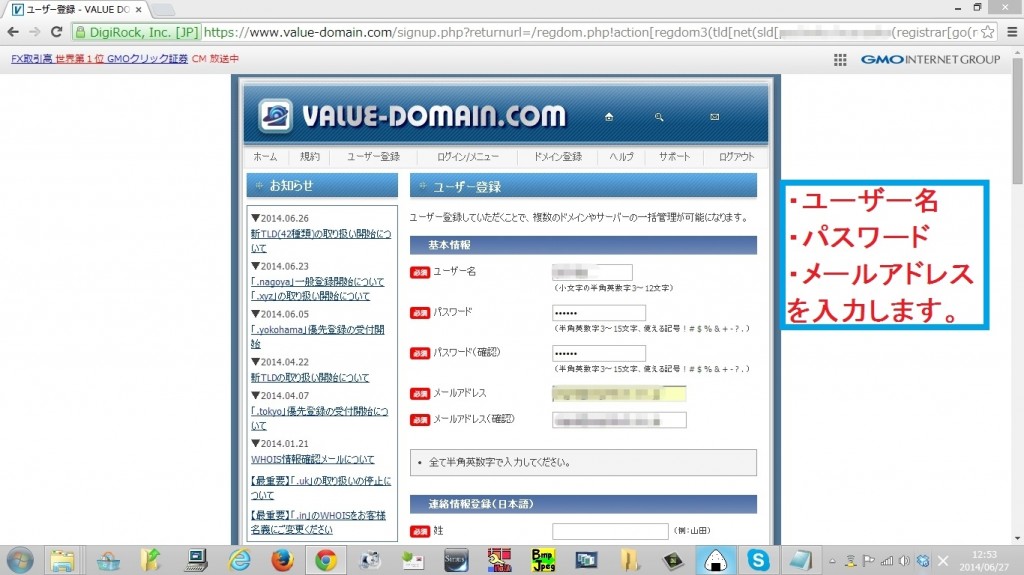
氏名、郵便番号、住所、電話番号を入力します。
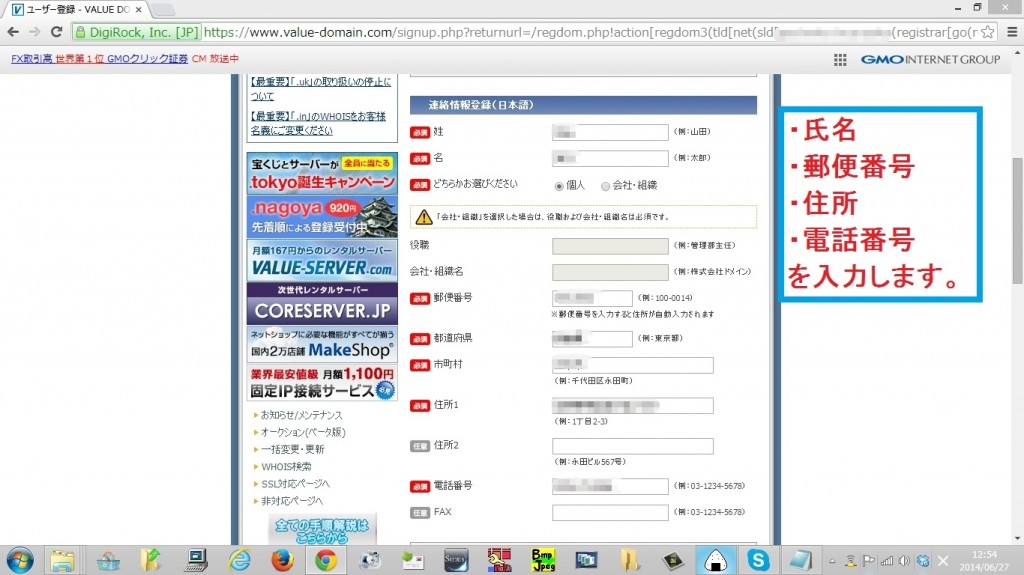
ローマ字情報を入力するため、「Open」をクリックします。
VALUE DOMAINでドメインを取得する場合には、ローマ字での住所等の入力が必ず必要となってきます。
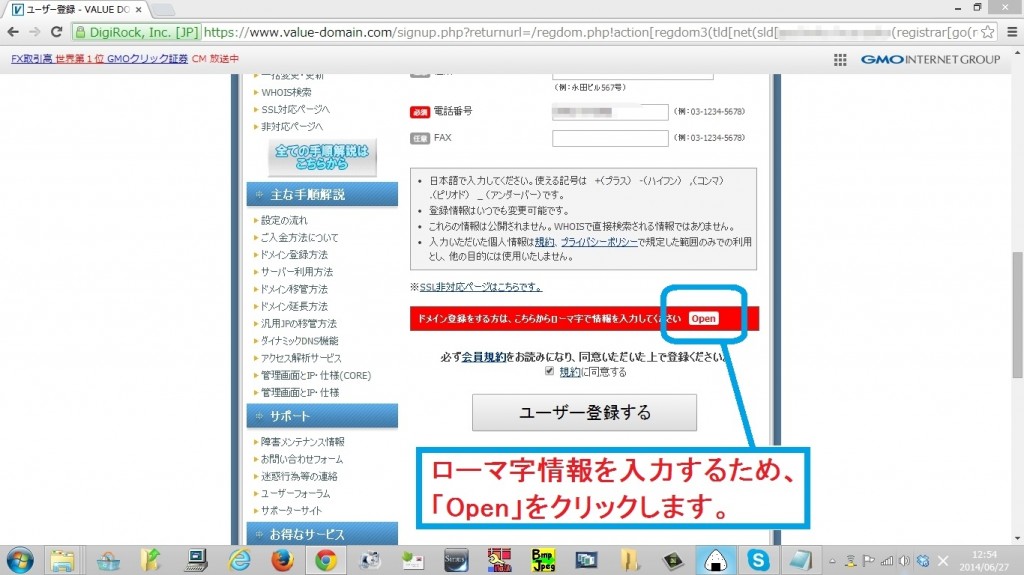
ローマ字で住所等を入力します。
Whois情報(ネット上に公開されるドメインの所有者情報)の代理公開をする場合にもこの欄が記入されていないとエラーになって、ドメイン取得が完了しません。
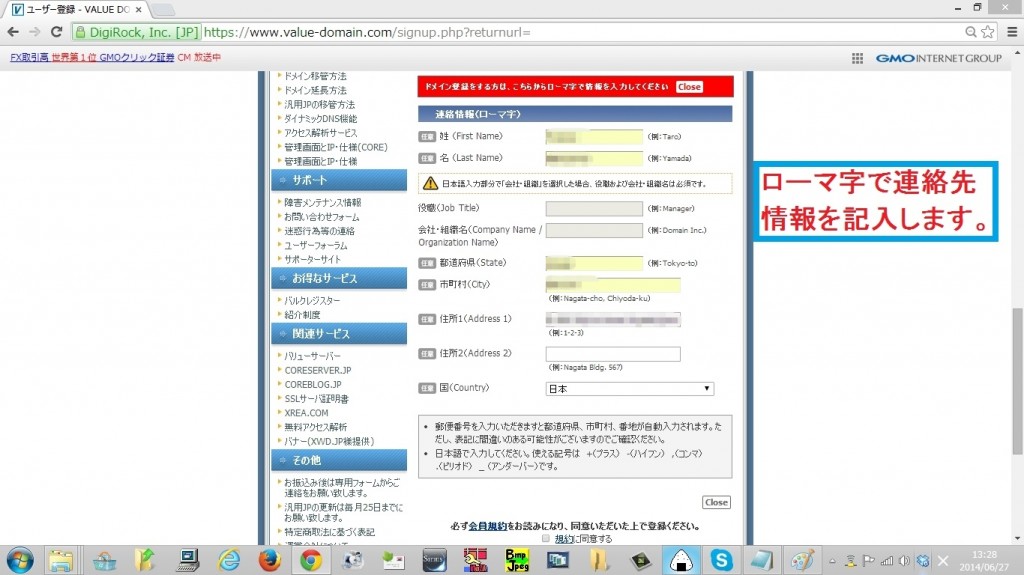
規約同意欄にチェックを入れ、「ユーザー登録する」をクリック
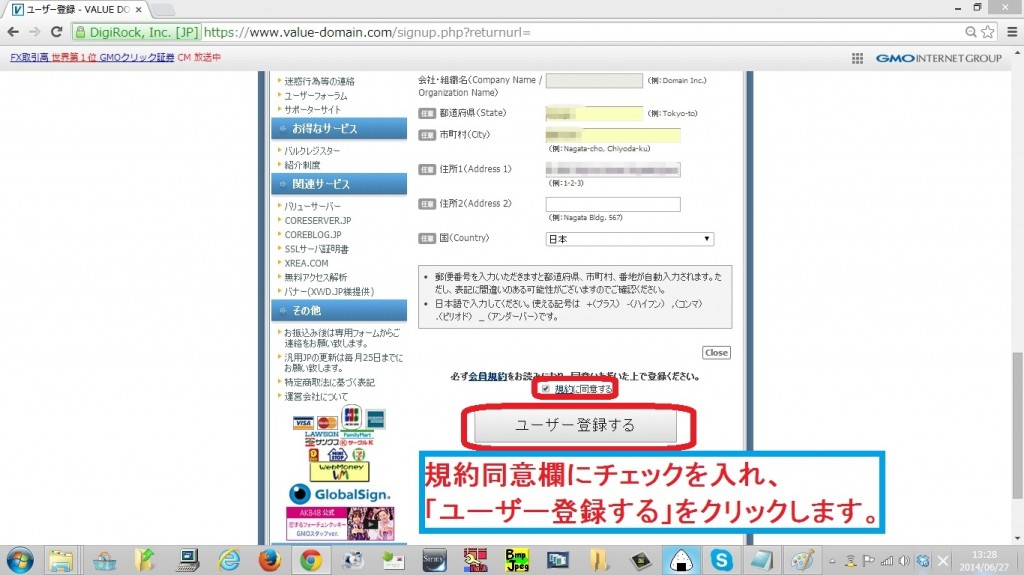
「OK」をクリック
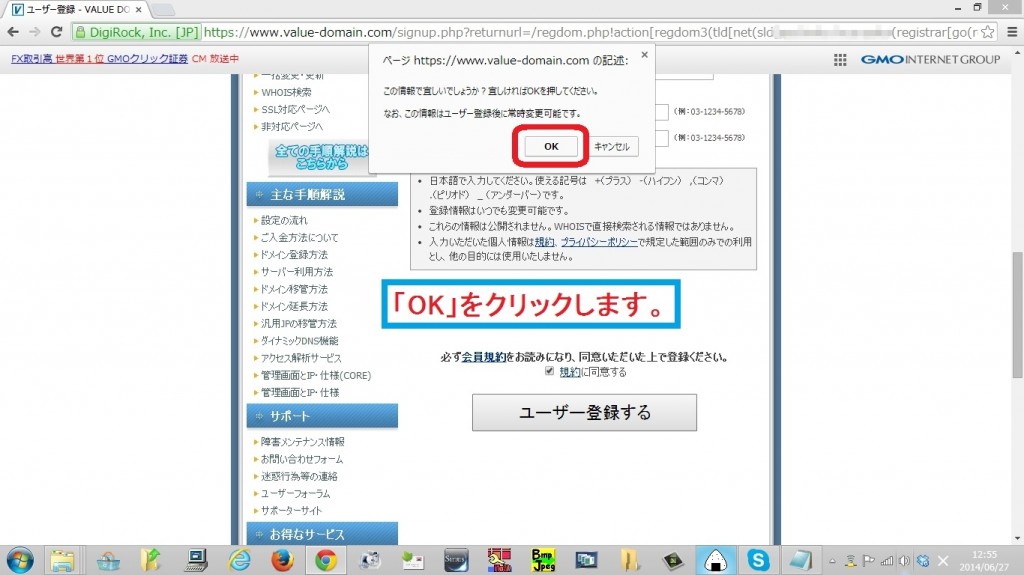
ドメインの必要事項の入力
ドメイン登録画面へのログイン
「ユーザー名とパスワードを使って・・・」をクリックします。
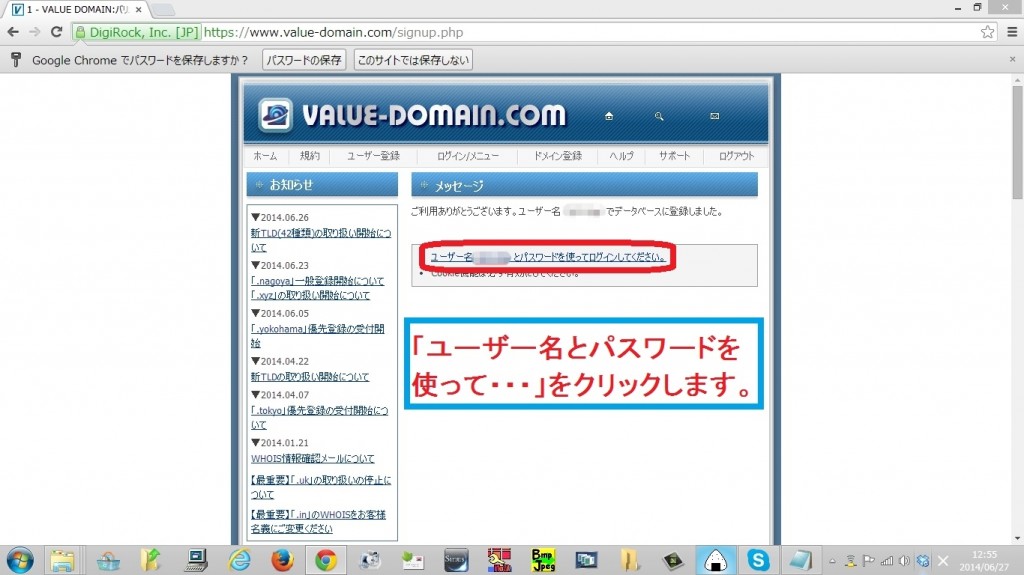
ユーザー名、パスワードを入力し、「ログイン」をクリックします。
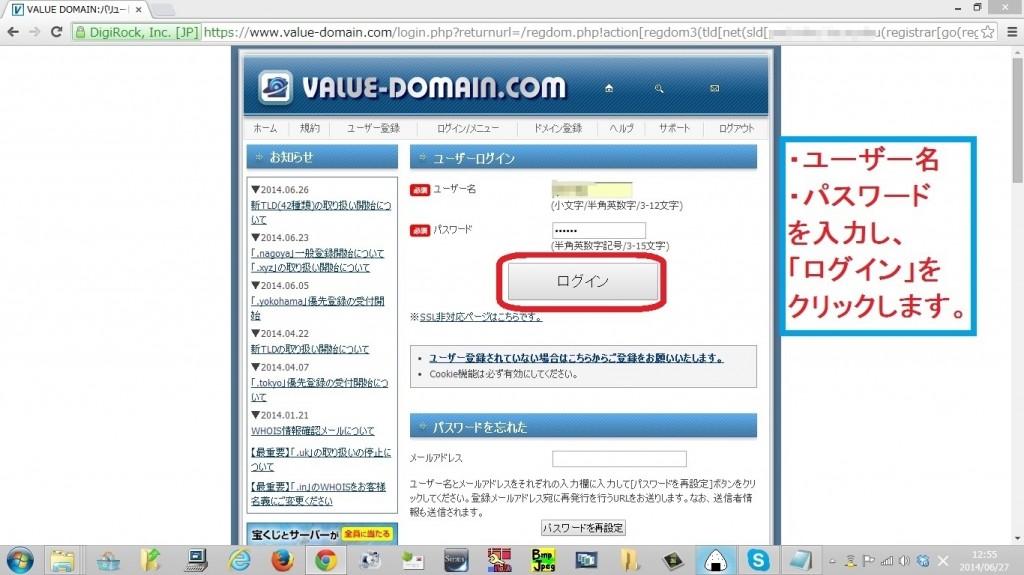
ドメイン登録画面が開く
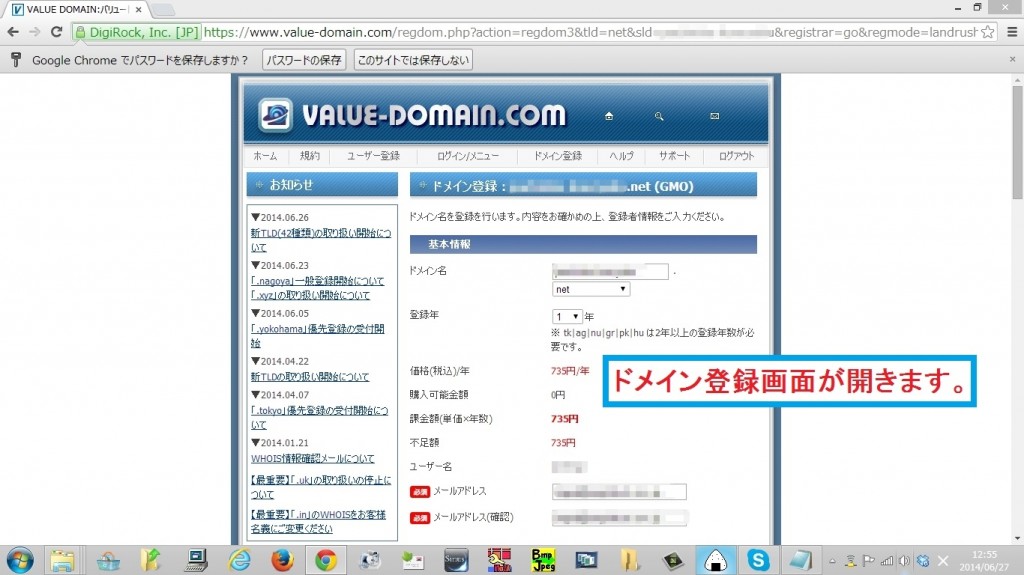
必要に応じて必要事項を入力
基本的に、先ほど登録したユーザー情報から自動的に記入されていますが、不足している事項などがあれば、必要に応じて記入します。
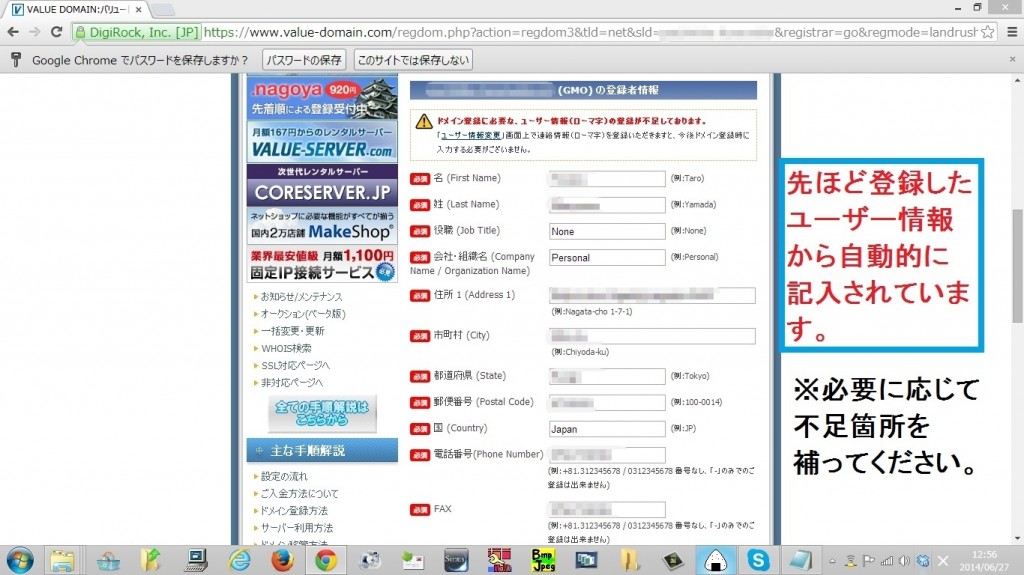
ドメイン利用料金の支払い
ドメインを取得する際に、ドメイン利用料を支払います。
バリュードメインでは、クレジットカードにより事前にアカウントに支払っておき(プリペイド)、そこから、支払うこととなります。
「◯◯◯円をクレジットカード・・・」をクリック
ドメイン利用料を支払う決済画面に移動するため、「◯◯◯円をクレジットカード・・・」をクリックします。
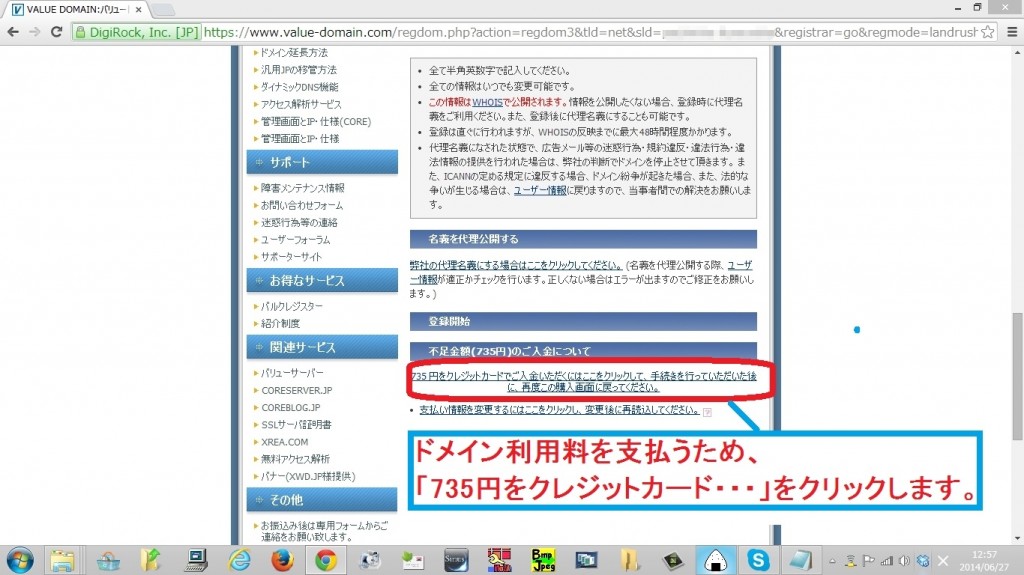
支払い料金の確認
支払い料金を確認し、「次の画面でお支払い」をクリックします。
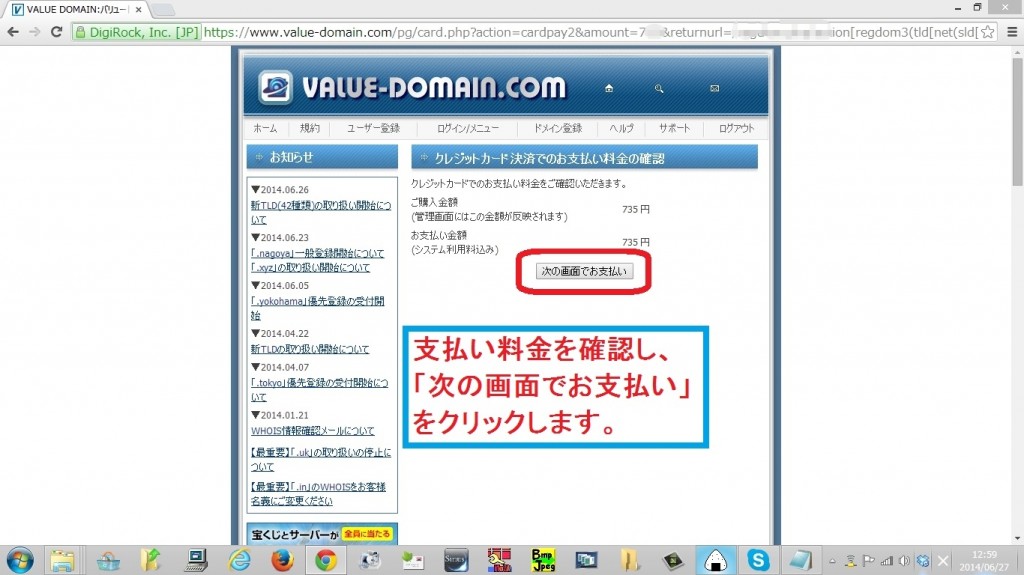
「OK」をクリック
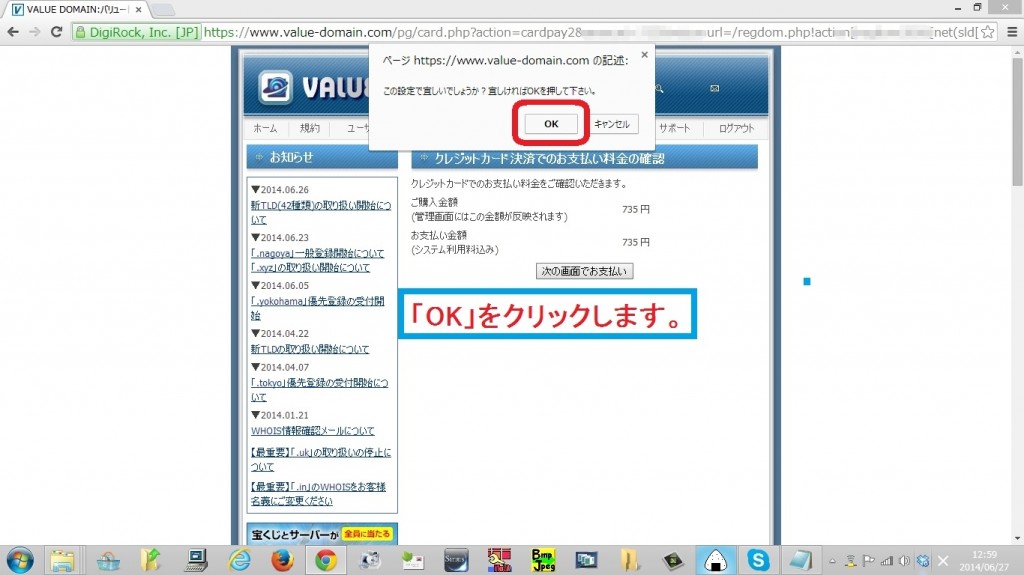
「決済サイトへ」をクリック
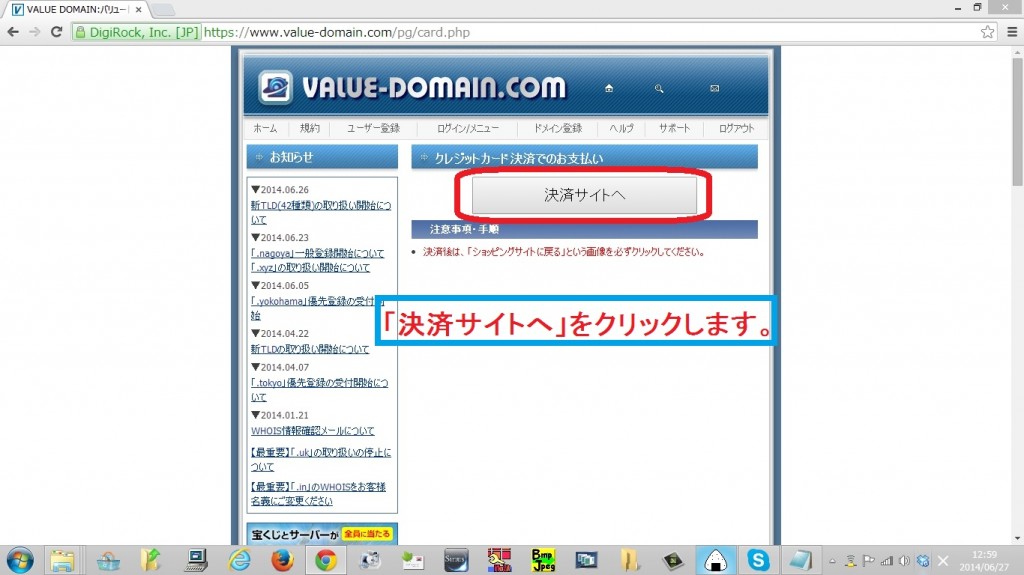
「クレジットカード」をチェックし、「進む」をクリック
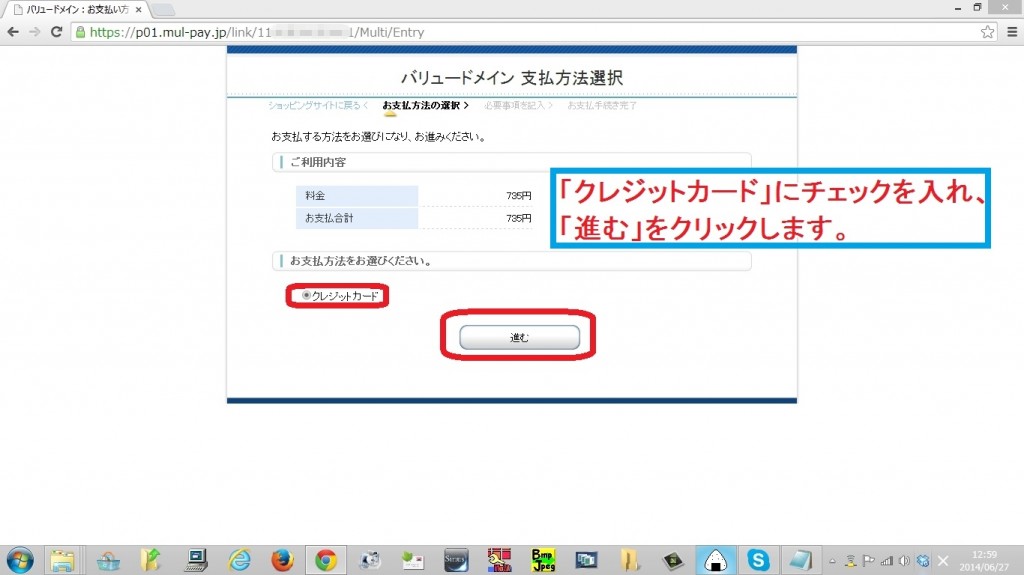
クレジットカード情報入力の上、「決済する」をクリック
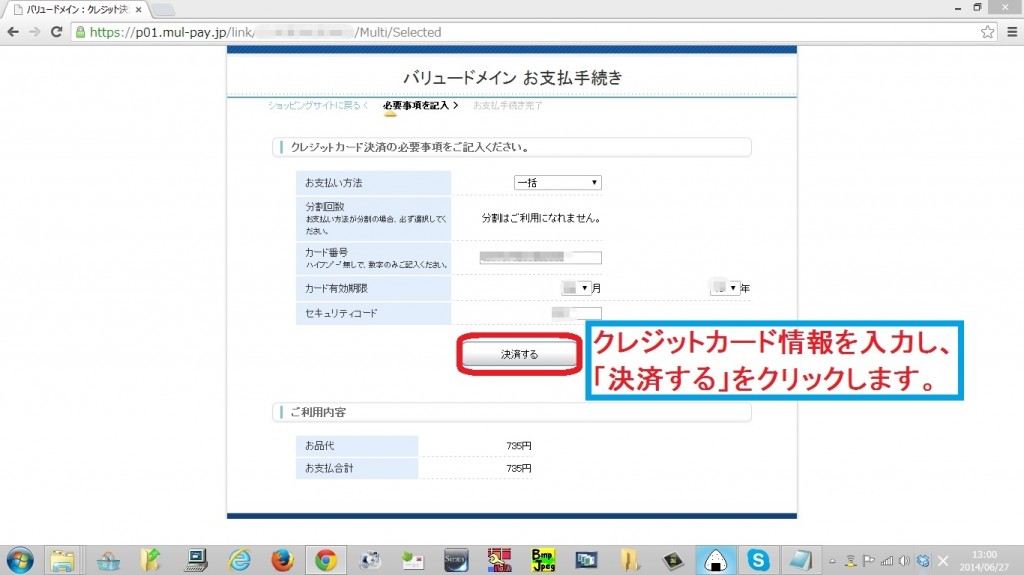
「ショッピングサイトに戻る」をクリック
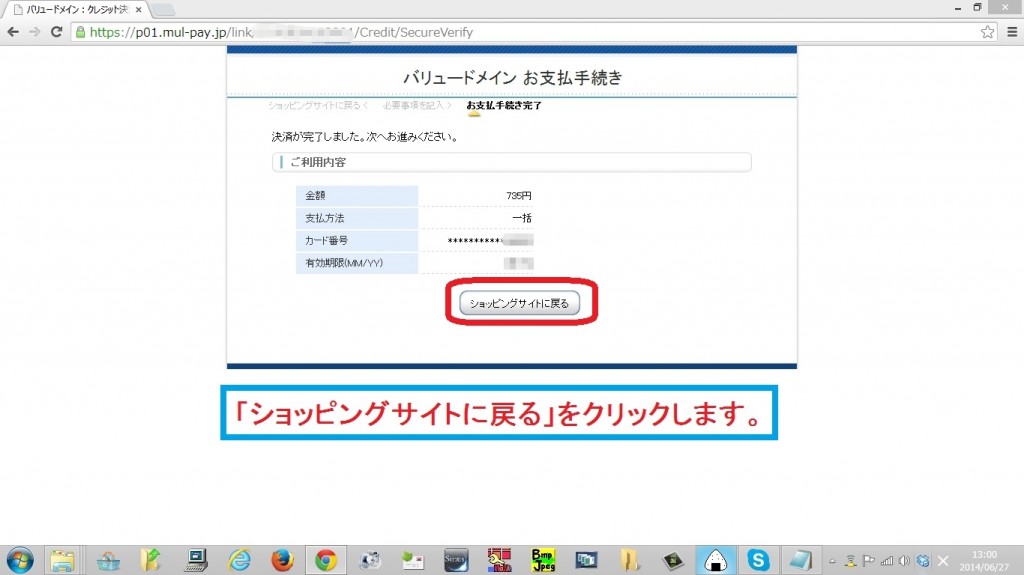
「購入画面に戻り、・・・」をクリック
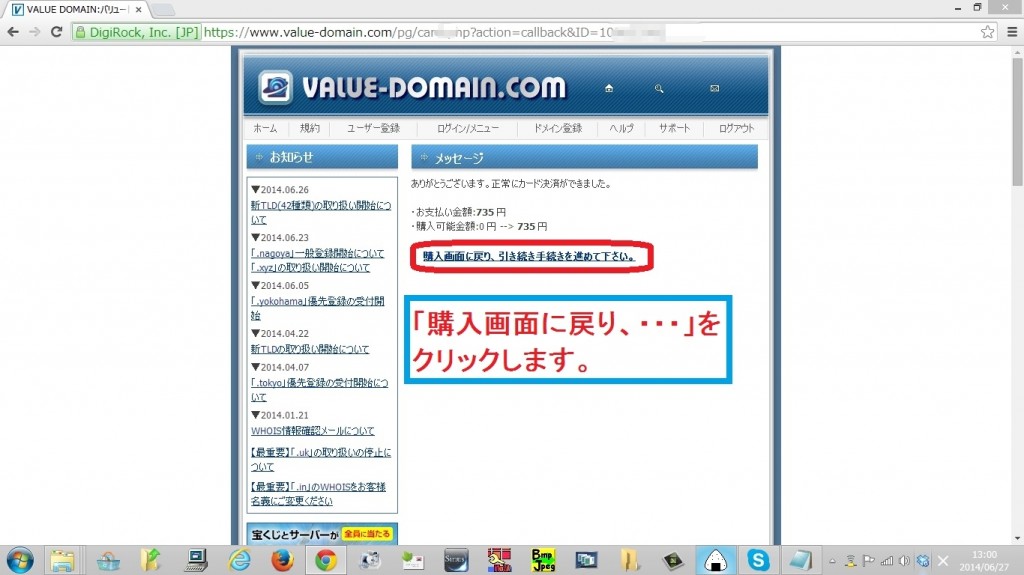
Whois情報代理公開の設定
ドメインの所有者情報がインターネット上に、「Whois情報」として公開されます。
ですが、個人情報を公開したくないという場合もあると思います。
そのような場合に、ドメイン管理会社が代わりに住所や電話番号等をWhois情報として公開してくれるサービスがあります。
ここでは、その設定を行います。
「弊社の代理名義にする場合は・・・」をクリック
ドメイン情報の登録画面に戻りますので、Whois情報をバリュードメインの運営会社の名義で代理公開してもらうために、「弊社の代理名義にする場合は・・・」をクリックします。
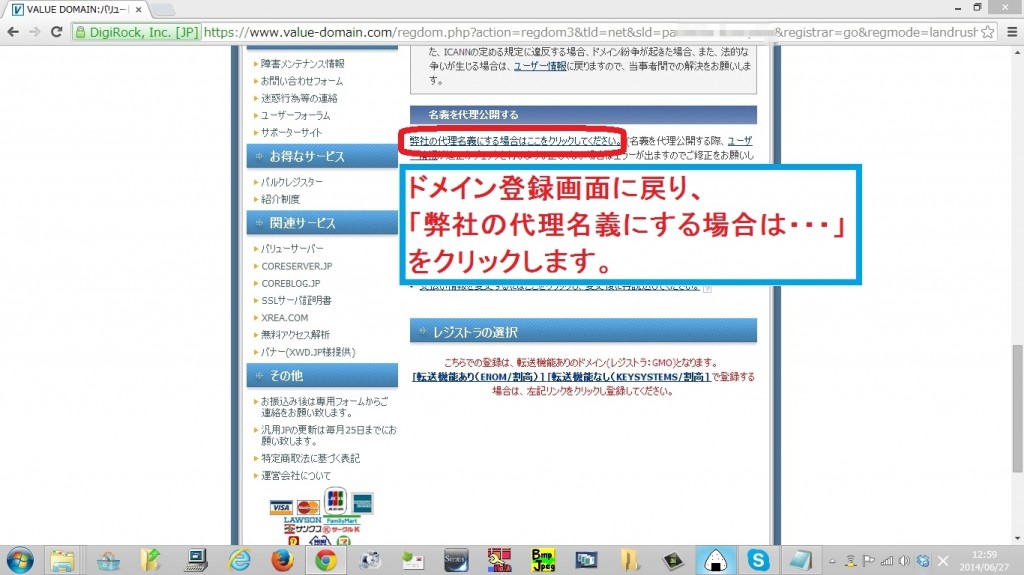
「OK」をクリック
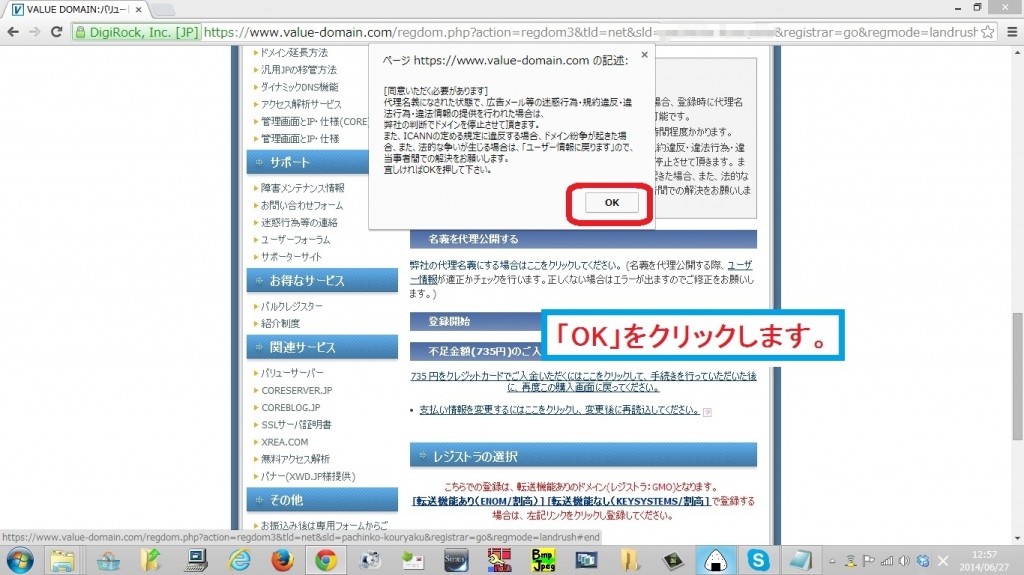
管理会社の情報に登録者情報が書き換わる
前の手順で「OK」をクリックすると、自動的に登録者情報がバリュードメインの運営会社の情報に書き換わります。
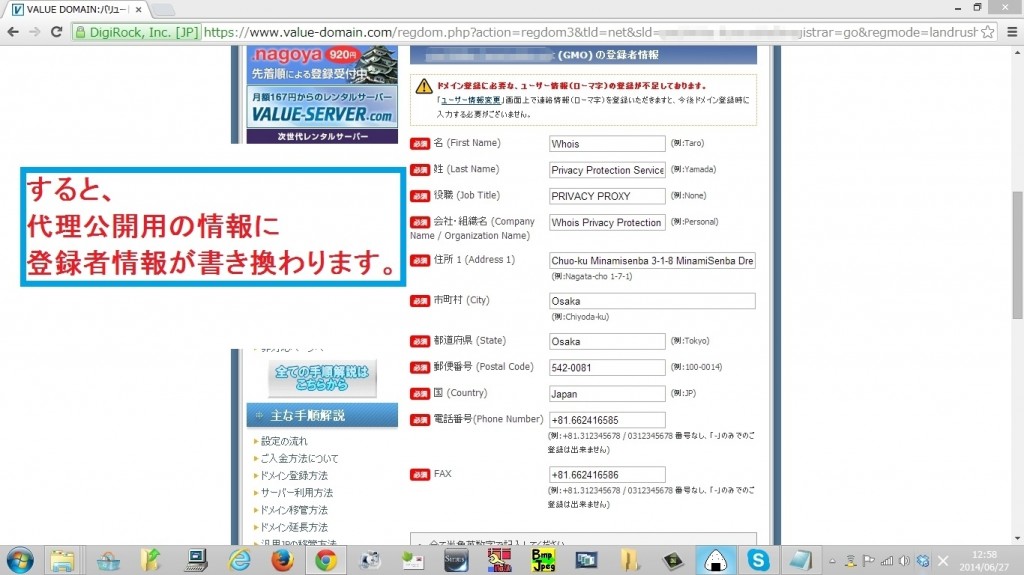
ドメインの登録
「登録」をクリック
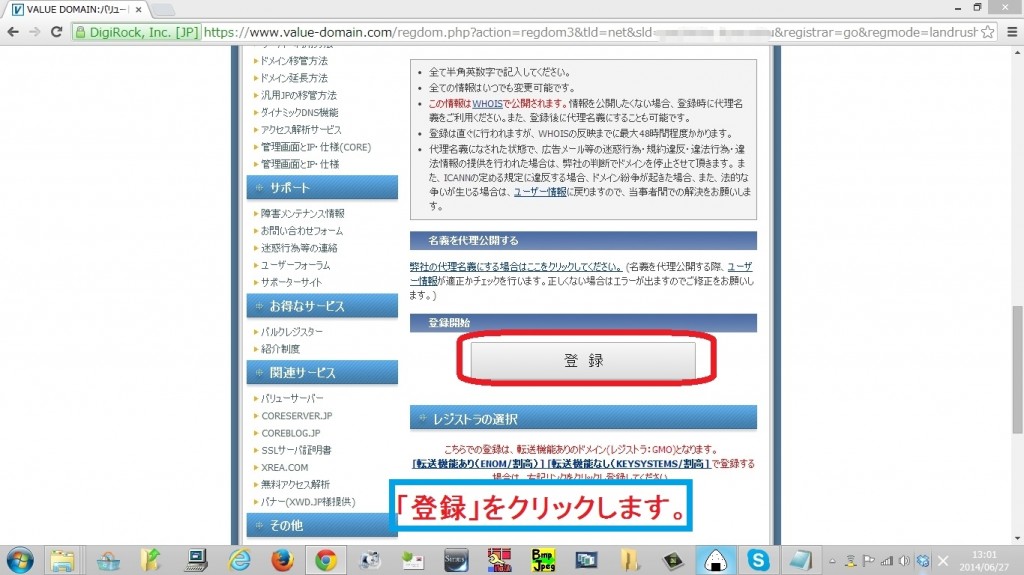
「OK」をクリック
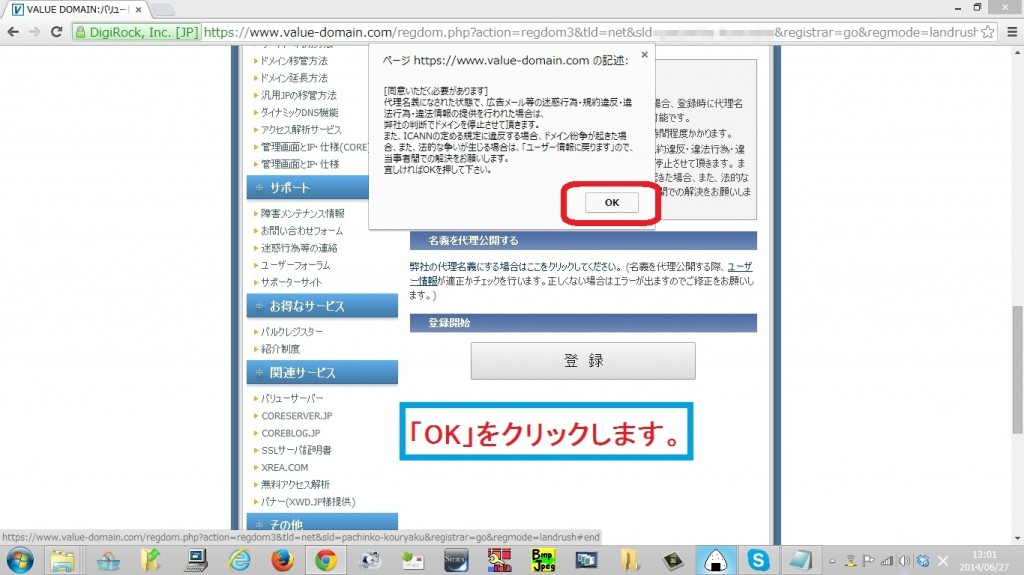
ドメイン登録の完了
ドメインの登録が完了したことが表示されました。
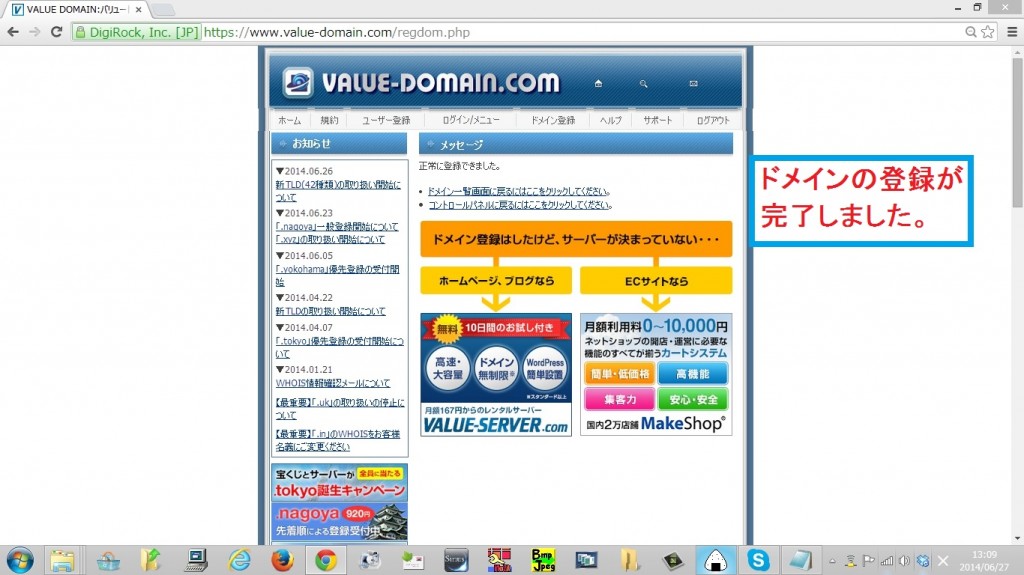
以上になります。










